タッチ操作で撮影する(タッチシャッター)
タッチした場所に自動でピントを合わせて静止画を撮影できます。
あらかじめ、MENU→ (セットアップ)→ [タッチ操作]で以下のように設定してください。
(セットアップ)→ [タッチ操作]で以下のように設定してください。
- [タッチ操作]:[入]
- [タッチパネル設定]→[撮影画面]→[撮影画面]:[入]
この機能は本体ソフトウェアVer.1.10以降で使用できます。
-
MENU→
 (セットアップ)→[タッチ操作]→[タッチパネル設定]→[撮影画面]→[撮影時のタッチ機能]→[タッチシャッター]を選ぶ。
(セットアップ)→[タッチ操作]→[タッチパネル設定]→[撮影画面]→[撮影時のタッチ機能]→[タッチシャッター]を選ぶ。- 撮影画面の
 /
/ /
/ /
/ (タッチ機能アイコン)をタッチすることでも[撮影時のタッチ機能]の設定を変更できます。
(タッチ機能アイコン)をタッチすることでも[撮影時のタッチ機能]の設定を変更できます。
- 撮影画面の
-
モニター右上に
 (タッチシャッター)アイコンが表示されている状態で、ピントを合わせたい被写体をタッチする。
(タッチシャッター)アイコンが表示されている状態で、ピントを合わせたい被写体をタッチする。タッチした被写体にピントが合い、静止画が撮影される。
ヒント
- 他にも、次の機能がタッチ操作で撮影できます。
- タッチシャッターで連続撮影する
[ドライブモード]が[連続撮影]のとき、画面をタッチし続けている間、連続して撮影します。 - タッチシャッターで連続ブラケット撮影する
露出を自動的に標準/暗い/明るいの順でずらして撮影します。[ドライブモード]が[連続ブラケット]のとき、撮影が終わるまで画面をタッチし続けて撮影します。撮影したあとに、イメージにあった明るさの画像を選ぶことができます。
- タッチシャッターで連続撮影する
ご注意
- 以下のとき、[タッチシャッター]は使えません。
- ファインダー撮影時
- 動画撮影時
- スロー&クイックモーション撮影時
- [
 フォーカスモード]が[マニュアルフォーカス]
フォーカスモード]が[マニュアルフォーカス]
-
[
 フォーカスエリア]が[スポット]/[拡張スポット]/[カスタム]/[トラッキング:スポット XL]/[トラッキング:スポット L]/[トラッキング:スポット M]/[トラッキング:スポット S]/[トラッキング:拡張スポット]/[トラッキング:カスタム 1]/[トラッキング:カスタム 2]/[トラッキング:カスタム 3]
フォーカスエリア]が[スポット]/[拡張スポット]/[カスタム]/[トラッキング:スポット XL]/[トラッキング:スポット L]/[トラッキング:スポット M]/[トラッキング:スポット S]/[トラッキング:拡張スポット]/[トラッキング:カスタム 1]/[トラッキング:カスタム 2]/[トラッキング:カスタム 3]
- デジタルズーム中
- 超解像ズーム中
- スマートズーム中
- マウントアダプター装着時
- [撮影時のタッチ機能]を[タッチシャッター]に設定しているときにフォーカスモードを[マニュアルフォーカス]に切り換えると、[撮影時のタッチ機能]は[タッチフォーカス]に変更されます。